iPhone یا iPad خود را گم کرده اید و مطمئن نیستید کجا باید آن را جستجو کنید. اگر دستگاه تلفن همراه Apple یا Mac دیگری با آخرین نسخه سیستم عامل های مربوطه دارید ، می توانید از برنامه Find My برای ردیابی دستگاه گم شده خود استفاده کنید ، درست مانند ویژگی های قدیمی Find My iPhone و Find My iPad. برنامه جدید حتی می تواند دستگاه شما را در صورت آفلاین پیدا کند.
اما Find My App با ترکیب ویژگی های کلیدی Find My iPhone و Find My Friends می تواند کارهای بیشتری انجام دهد تا به شما در تعیین مکان خانواده و دوستانی که مایلند مکان خود را به اشتراک بگذارند کمک کند. و می توانید موقعیت مکانی خود را به اشتراک بگذارید تا افرادی که می شناسید بتوانند شما را پیدا کنند. بیایید ببینیم چه کاری می تواند انجام دهد.
تبلیغات
نحوه به روز رسانی به iOS 13
برای استفاده از برنامه Find My ، باید از iOS 13 یا بالاتر استفاده کنید. در غیر این صورت تلفن شما دو برنامه جداگانه را اجرا می کند. برای به روز رسانی دستگاه خود ، به تنظیمات> عمومی> به روز رسانی نرم افزار بروید. اگر آخرین به روزرسانی را دارید ، خوب است بروید. اگر نه ، بگذارید بارگیری و نصب شود.
Tracking را روشن کنید
در مرحله بعد ، به تنظیمات> [Your name]> Find My> Find My iPhone بروید. مطمئن شوید Find My iPhone و Send Last Location هر دو روشن هستند. اگر می خواهید بتوانید تلفن خود را پیدا کنید حتی اگر به Wi-Fi یا شبکه تلفن همراه متصل نباشد ، کلید Enable Offline Finding را روشن کنید.
جستجو برای خانواده و دوستان
به طور پیش فرض ، می توانید هر یک از اعضای خانواده Apple خود را ببینید ، اما افراد دیگر نیز می توانند مکان خود را با شما به اشتراک بگذارند. برنامه Find My را باز کنید و روی گزینه برای افراد ضربه بزنید. نام هرکسی را مشاهده می کنید که موقعیت مکانی خود را روی نقشه به اشتراک می گذارد.
- برای تعامل با شخص شخصی روی آن ضربه بزنید.
- برای تماس ، ایمیل یا ارسال پیامک به مخاطب ضربه بزنید.
- برای راه اندازی Apple Maps روی دستورالعمل ها ضربه بزنید. با دستورالعمل های گام به گام به محل آنها.
- روی پیوند افزودن در زیر اعلان ها ضربه بزنید تا هنگام دریافت یا خروج یکی از مکان های ذکر شده روی صفحه ، اعلان دریافت شود. در اینجا ، شما همچنین می توانید یک مکان اضافه کنید ، سپس روی افزودن ضربه بزنید.
اشتراک گذاری مکان خود
همچنین می توانید موقعیت مکانی خود را با اعضای خانواده Apple خود و افراد خاصی به اشتراک بگذارید. برای تنظیم این مورد ، به تنظیمات> حریم خصوصی> خدمات موقعیت مکانی بروید. کلید خدمات مکان را روشن کنید ، سپس روی گزینه اشتراک گذاری مکان من ضربه بزنید. کلید اشتراک گذاری مکان من را روشن کنید. اکنون ، همه اعضای خانواده Apple شما می توانند موقعیت مکانی شما را ببینند.
آیفون گم شده را پیدا کنید
حالا فرض کنید iPhone شما گم شده است. می توانید با استفاده از iPad یا Mac آن را ردیابی کنید. از iPad خود ، برنامه Find My را باز کنید. از Mac با Catalina ، منوی Launchpad را از بارانداز باز کنید یا از منوی بالا به Go> Applications بروید ، سپس برنامه Find My را انتخاب کنید. در قسمت سمت چپ ، روی گزینه Devices و فهرستی از ثبت شده خود ضربه بزنید. دستگاه های اپل باید ظاهر شوند. روی ورودی iPhone خود ضربه بزنید. اگر تلفن شما پیدا شد ، مکان آن روی نقشه ظاهر می شود و چند گزینه به شما داده می شود.
آیفون پینگ
اگر نقشه می گوید دستگاه در نزدیکی مکان فعلی شما قرار دارد ، می توانید روی Play Sound ضربه بزنید تا آیفون صدای آواز پخش کند. اگر آن را به سادگی در خانه قرار داده اید ، می تواند به شما کمک کند.
مسیرهای دسترسی به iPhone
اگر نقشه نشان می دهد که آیفون شما جای دیگری است ، می توانید به محل آن مراجعه کنید. روی گزینه Directions ضربه بزنید و روی Go ضربه بزنید. Apple Maps با دستورالعمل های گام به گام و نقشه ای برای راهنمایی شما به محل تلفن شما ظاهر می شود.
ارسال پیام به iPhone
اگر نمی توانید تلفن خود را بازیابی کنید ، برای هر کسی که آن را پیدا کرد به آن پیام ارسال کنید. در بخش علامت گذاری به عنوان گمشده روی پیوند فعالسازی ضربه بزنید ، سپس روی ادامه ضربه بزنید و تلفن شما با اطلاعات تماس روی صفحه وارد حالت قفل می شود. همچنین می توانید یک شماره تلفن و پیام نمایش دهید تا در صورت بازیابی با شما تماس گرفته شود.
پاک کردن اطلاعات iPhone
اگر می ترسید تلفن به سرقت رفته باشد ، صفحه را در سمت چپ بکشید و روی پیوند پاک کردن این دستگاه ضربه بزنید. در صفحه بعدی ، روی ادامه ضربه بزنید و مراحل را دنبال کنید تا دستگاه شما از همه محتوا به طور کامل پاک شود. به خاطر داشته باشید که هنگامی که تلفن خود را پاک می کنید دیگر نمی توانید آن را ردیابی کنید.
این خبرنامه ممکن است حاوی تبلیغات ، معاملات یا پیوندهای وابسته باشد. اشتراک در خبرنامه نشان دهنده رضایت شما از شرایط استفاده و خط مشی رازداری ما است. هر زمان که بخواهید می توانید خبرنامه را لغو کنید.
var facebookPixelLoaded = false؛
window.addEventListener ('بار' ، عملکرد () {
document.addEventListener ("پیمایش" ، facebookPixelScript) ؛
document.addEventListener ('mousemove'، facebookPixelScript)؛
})
تابع facebookPixelScript () {
if (! facebookPixelLoaded) {
facebookPixelLoaded = true؛
document.removeEventListener ("پیمایش" ، facebookPixelScript) ؛
document.removeEventListener ('mousemove'، facebookPixelScript)؛
تابع! (f، b، e، v، n، t، s) {if (f.fbq) return؛ n = f.fbq = function () {n.callMethod؟
n.callMethod.apply (n ، argument): n.queue.push (argument)} ؛ if (! f._fbq) f._fbq = n ؛
n.push = n ؛ n.loaded =! 0 ؛ n.version = '2.0' ؛ n.queue = [] ؛ t = b.createElement (e) ؛ t.async =! 0 ؛
t.src = v؛ s = b.getElementsByTagName (e) [0]؛ s.parentNode.insertBefore (t، s)} (پنجره ،
سند ، 'script' ، '// connect.facebook.net/en_US/fbevents.js') ؛
fbq ('init' ، '454758778052139') ؛
fbq ("track" ، "PageView") ؛
}
}